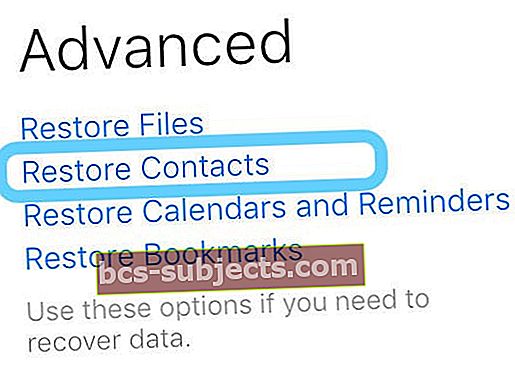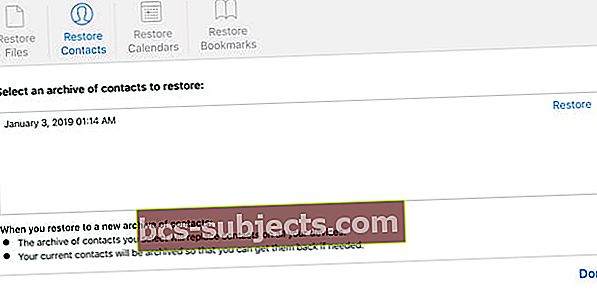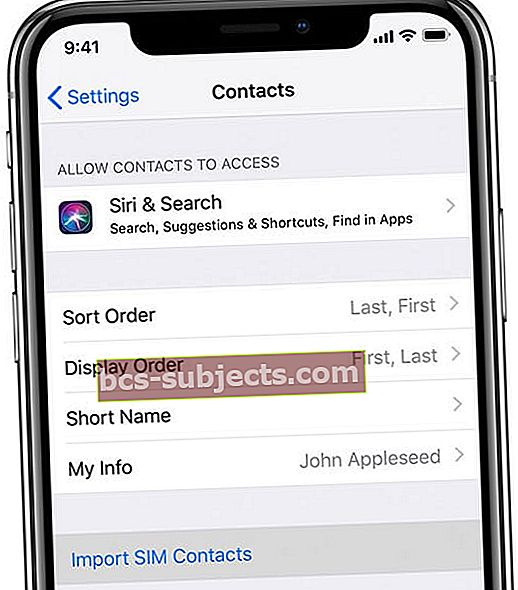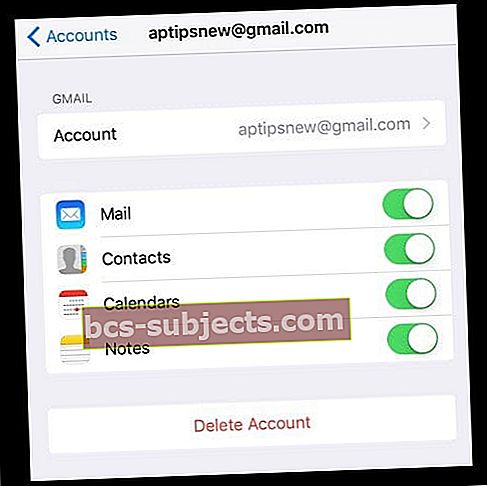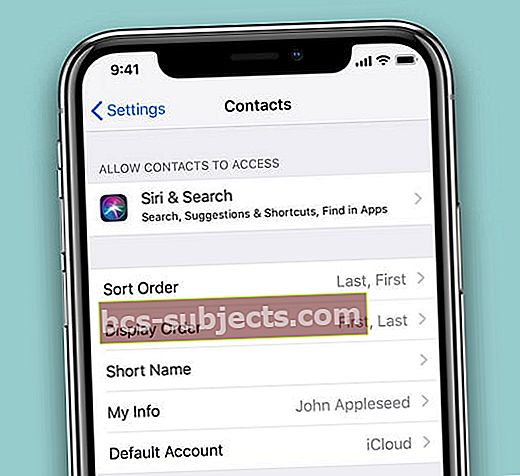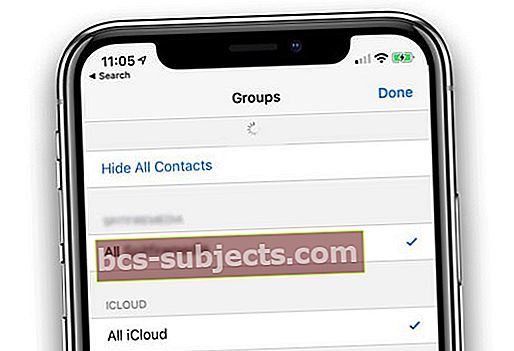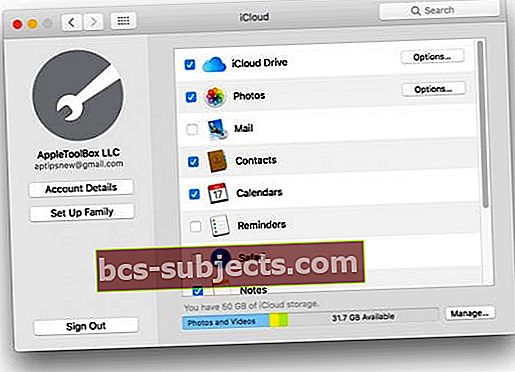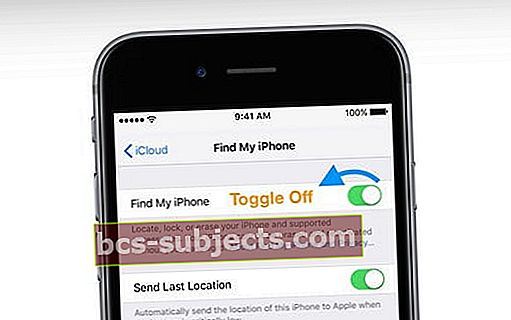Bạn bị mất danh bạ sau khi cập nhật iOS hoặc vô tình xóa chúng khỏi thiết bị của bạn? Tin tốt là bạn thực sự có thể khôi phục danh bạ từ bản sao lưu iCloud trước đó!
Một số người dùng đã báo cáo rằng tất cả hoặc một số liên hệ của họ đã biến mất sau khi cập nhật iOS. Nếu bạn thường xuyên gặp phải sự cố này, hãy thử các bước sau để giải quyết sự cố của bạn. Dưới đây là cách khôi phục danh bạ bị mất trên iPhone.
Khôi phục danh bạ của bạn với iCloud
Bạn có thể khôi phục danh bạ của mình từ phiên bản cũ hơn nếu bạn tự động lưu trữ danh bạ của mình bằng iCloud. iCloud lưu trữ thông tin liên hệ của bạn.
Bạn chỉ có thể đồng bộ hóa thông tin liên hệ của mình qua iCloud nếu trước đó bạn đã bật Đồng bộ hóa iCloud với Danh bạ trước khi mất danh bạ của bạn
Để kiểm tra xem bạn có đồng bộ hóa và sao lưu danh bạ của mình với iCloud hay không, hãy truy cập Cài đặt> Hồ sơ ID Apple> iCloud> Danh bạvà xác minh rằng nó đã được BẬT.
Cách khôi phục danh bạ iCloud
- Đầu tiên, đăng nhập vào trang web của iCloud bằng tài khoản của bạn
- Nhập mã nếu bạn đã bật Xác thực hai yếu tố cho ID Apple của mình
- Sau khi đăng nhập, hãy xác minh rằng danh bạ của bạn có trên iCloud bằng cách nhấn vào biểu tượng danh bạ
- Điều hướng và nhấn vào ứng dụng Cài đặt

- Cuộn xuống Phần nâng cao
- Chọn Khôi phục Danh bạ
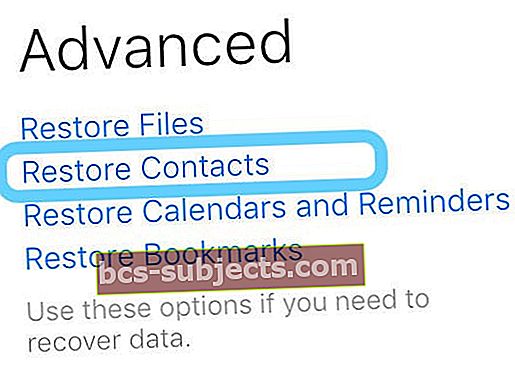
- Xem qua ngày tháng của các kho lưu trữ có sẵn
- Chọn ngày để khôi phục và nhấn nút Khôi phục
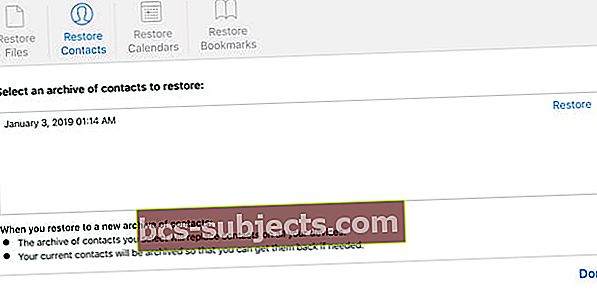
- Chờ cho đến khi iCloud hoàn tất việc khôi phục Danh bạ. Sau khi hoàn tất, hãy kiểm tra thiết bị của bạn, sau đó đóng trang web iCloud
Nhập danh bạ từ SIM
- Nếu bạn đang lưu danh bạ trong thẻ SIM hoặc thẻ SIM đã sử dụng trước đó, thì bạn có thể thử tùy chọn này
- Lắp thẻ SIM từ điện thoại cũ vào iPhone – hãy kiểm tra xem có vừa khít không!
- Cài đặt> Danh bạ> Nhập Danh bạ trên SIM
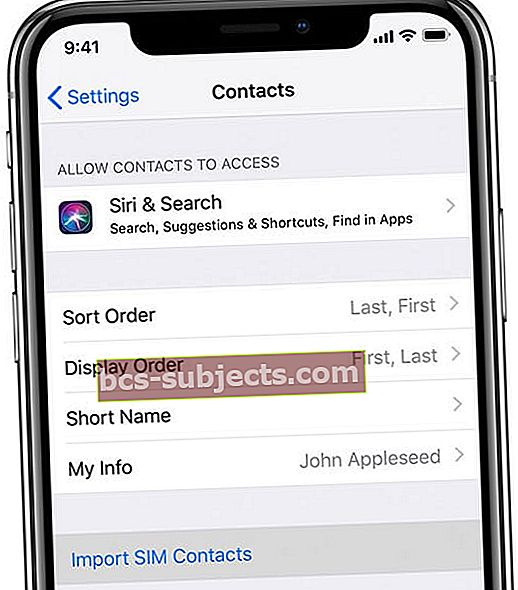
- Chờ quá trình nhập kết thúc
- Nếu bạn đã sử dụng thẻ SIM đã sử dụng trước đó, hãy tháo thẻ SIM đó và thay thế bằng thẻ SIM iPhone của bạn
- Mở ứng dụng Danh bạ và xác minh rằng tất cả các liên hệ của bạn đã được nhập chính xác
Nhập danh bạ tài khoản email vào iPhone của bạn
- Thêm tất cả các liên hệ của bạn từ tài khoản email khác nhau của bạn một cách dễ dàng qua Cài đặt> Mật khẩu & Tài khoản
- Nhấn vào một tài khoản
- BẬT Danh bạ (và bất kỳ thứ gì khác bạn muốn đồng bộ hóa)
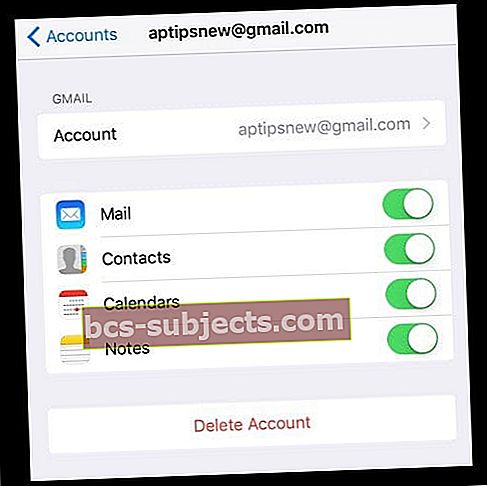
- Làm điều này cho mọi tài khoản email mà bạn muốn chia sẻ danh bạ với iPhone của mình
Đồng bộ danh bạ của bạn với danh bạ iCloud
Giờ đây, tất cả các liên hệ của bạn đều có trên iPhone, điều quan trọng là phải đồng bộ hóa chúng với Danh bạ iCloud của bạn, vì vậy tất cả thông tin liên hệ bạn lưu trữ trên các thiết bị khác nhau sẽ tải lên iCloud.
Một lợi ích khác để iCloud quản lý danh bạ của bạn là bất kỳ thay đổi nào bạn thực hiện trên một thiết bị, sẽ tự động cập nhật trên tất cả các thiết bị khác của bạn, bao gồm cả máy Mac và iCloud cho Windows!
Nếu bạn không bật Danh bạ iCloud, tất cả thông tin liên hệ đó sẽ không sao lưu vào iCloud và sẽ không đồng bộ hóa giữa các thiết bị.
Trên iPhone, iPad hoặc iPod touch của bạn
- Đi đến Cài đặt> Hồ sơ ID Apple> iCloud
- Chuyển đổi trên Danh bạ

- Nếu được yêu cầu Hợp nhất hoặc Hủy bỏ, hãy nhấn vào Hợp nhất
- Tất cả thông tin danh bạ trên thiết bị của bạn sẽ được tải lên iCloud
- Đi đếnCài đặt> Danh bạ
- Di chuyển đến Tài khoản mặc định và xác minh điều này cho biết iCloud. Nếu không, hãy nhấn vào nó và thay đổi nó thành iCloud
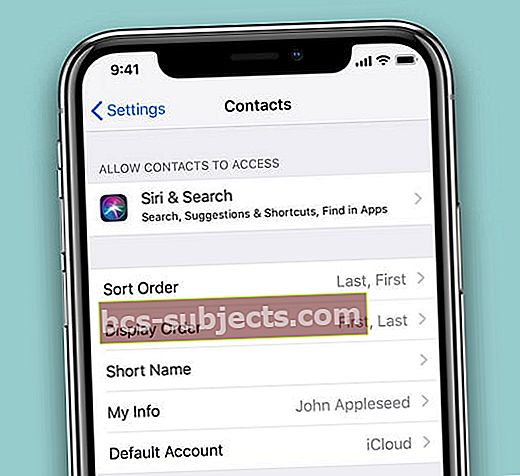
- Bây giờ, về sau, bất kỳ liên hệ mới nào bạn thêm cũng sẽ được chuyển trực tiếp vào tài khoản iCloud của bạn
- Cuối cùng, hãy làm mới các nhóm liên hệ của bạn
- Mở ứng dụng Danh bạ
- Nhấn vào Nhóm ở góc trên bên trái
- Vuốt xuống trên danh sách để làm mới các nhóm của bạn
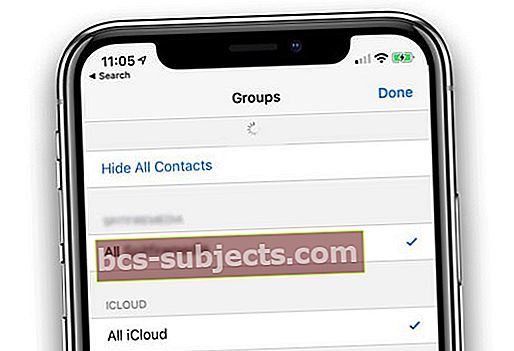
Trên máy Mac của bạn
- Hồ đến Menu Apple> Tùy chọn hệ thống> iCloud
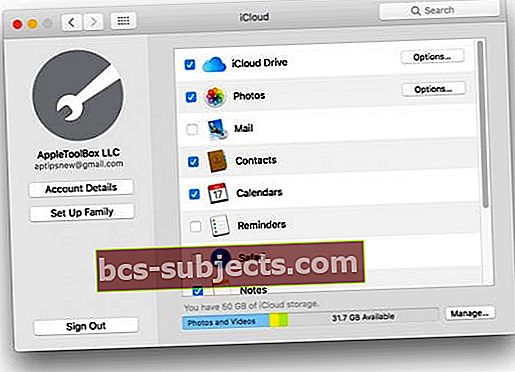
- Chọn hộp bên cạnh Danh bạ
Về việc khôi phục danh bạ bằng iTunes thì sao?
Bạn có thể khôi phục danh bạ của mình bằng iTunes; tuy nhiên, iTunes không cho phép bạn khôi phục CHỈ số liên lạc của bạn. Thay vào đó, bạn cần khôi phục toàn bộ thiết bị của mình bao gồm các liên hệ mà bạn đã mất.
Điều đó có nghĩa là iTunes sẽ khôi phục thiết bị của bạn về bản sao lưu được thực hiện trước khi những liên hệ đó bị mất. Vì vậy, nếu bạn chụp nhiều ảnh hơn, gửi thêm văn bản hoặc bất kỳ ứng dụng đã tải xuống nào và nội dung khác, những nội dung đó sẽ không chuyển sang.
Vì vậy, chúng tôi khuyên bạn không nên đi tuyến đường này trừ khi cần thiết!
Để khôi phục iPhone của bạn qua iTunes
- Tắt Tìm iPhone của tôi từ iCloud qua Cài đặt> Hồ sơ ID Apple> iCloud> Tìm iPhone của tôi
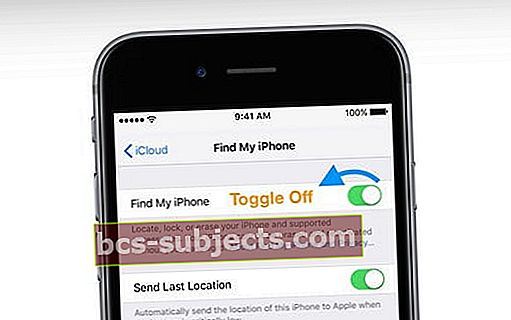
- Kết nối iPhone của bạn với máy tính bằng cáp USB và khởi chạy iTunes
- Nhấn vào thiết bị của bạn và nhấp vào Tóm tắt, sau đó nhấp vào Khôi phục bản sao lưu

- Chọn bản sao lưu iTunes có chứa danh bạ bị thiếu của bạn
- Nhấn vào Khôi phục để khôi phục các liên hệ đó